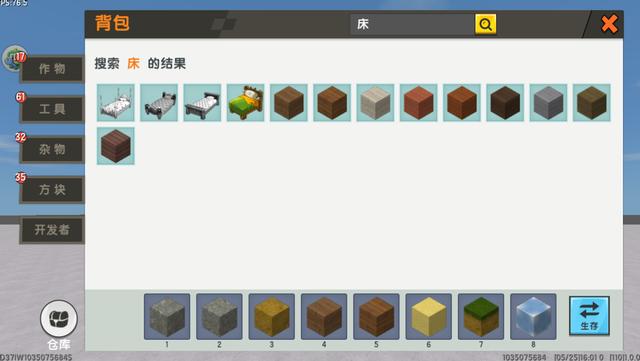今天老板对着新同事一顿劈头盖骂,看着他满脸忧愁的走出办公室,平时八卦的我忍不住上前询问他为何给批评。原来,老板前段时间给他一项重要的任务,把几个PDF文件合并成一个后发送给客户,因为他找不到好的方法耽搁了时间,导致客户流失了。如果我早点了解到这个情况,就能告诉他如何把多个PDF合并成一个PDF了,大家是否了解怎么操作呢,不清楚的话接着往下看吧。

推荐方法一:借助“万能文字识别”软件操作合并
万能文字识别作为我办公经常使用的一款软件,它给我的办公效率带来了许多提升,该软件系统采用了高智能AI科技,使得我们在处理文件或编辑文件的速度得到大幅提升。不过它可不止只有文字识别功能,还有PDF合并、文本翻译、文件压缩、图片编辑等实用功能。
值得一提的是,这款软件PDF的合并可支持10个PDF文件一起合并,合并后的PDF不会损坏原文件里面的数据,图片依然保持清晰可见,数据也不会有错乱的情况,同时这款软件的转换效率也是相当快,2-3秒就可以合并10个PDF为一个。

PDF合并步骤:
①选择左侧菜单栏里的【PDF处理】,点击【PDF合并】。

②将我们的PDF导入到软件中,单文件选择【添加PDF文件】,多个文件选择【添加PDF文件夹】,或者直接把文件拖拽到软件中。

③导入文件后,在底端设置好我们文件保存的路径,最后点击【开始合并】。

对了,为了照顾手机端接收文件的小伙伴,这款软件还有APP端哦,感兴趣的话大家可以自行去体验一下。

推荐方法二:借助“WPS OFFICE”合并功能操作合并
WPS OFFICE是我撰写PPT会用到的软件,它不仅提供了许多字体和颜色可供我们选择,还有许多PPT编辑排版功能,当然它有一个PDF合并的小功能可以实现多个PDF合并的操作。
PDF合并步骤:
①用WPS打开PDF文件,选择【开始】菜单栏里的【拆分合并】即可。

推荐方法三:借用“百度网盘”软件操作合并
这个方法是我偶然间发现的,我有把重要文件保存到网盘的习惯,这样可以避免我因为设备损坏而导致文件丢失,不过大家需要先把PDF文件上传到百度网盘哦。
PDF合并步骤:
①点击【全部工具】找到【PDF合并】。

②点击【选择网盘中的文件】,将我们上传到网盘的PDF导入即可。

以上就是今天分享的三个方法,是不是都很简单呢,如果身边还有人不知道如何把多个PDF合并成一个PDF?可以让他们来看看这篇文章哦!
,